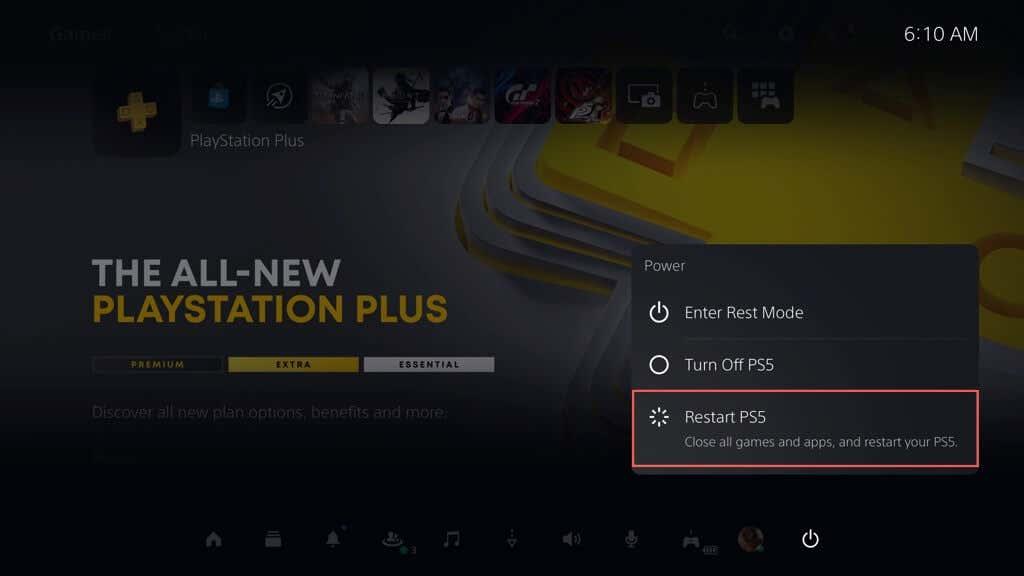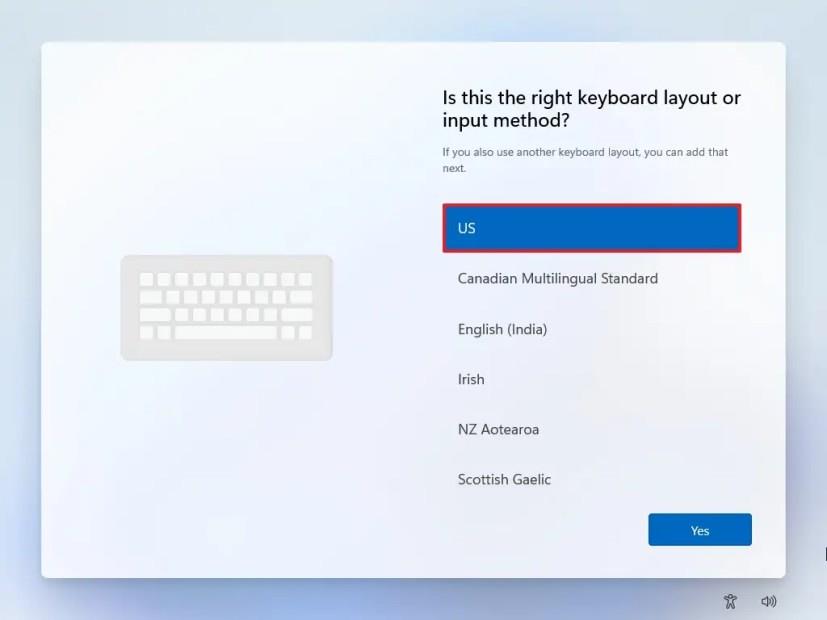Vous rencontrez des difficultés pour charger la manette sans fil DualSense de votre PS5 ? Cela se produit pour plusieurs raisons. Par exemple, un câble USB défectueux, un port de chargement obstrué ou un problème de micrologiciel ou de logiciel peuvent être à l'origine du problème.
Ce guide de dépannage vous guidera à travers plusieurs suggestions et solutions pour réparer une manette sans fil Sony PlayStation 5 qui ne parvient pas à se charger.
Table des matières

Remarque : Si la batterie du contrôleur est complètement épuisée et que votre PS5 ne la charge pas et ne la détecte pas via USB, passez directement au correctif qui implique une réinitialisation matérielle du contrôleur.
1. Changer de port USB
Rarement, un seul port USB de votre PS5 peut mal fonctionner et empêcher votre manette sans fil DualSense de se charger. Il est donc préférable de le brancher sur un autre port.
La console dispose de trois ports USB-A : un à l’avant et deux à l’arrière. Testez chacun et vérifiez si cela permet au contrôleur de commencer à se charger.
Si vous disposez d'un câble USB-C vers USB-C (vous devriez le faire si vous possédez un téléphone Android relativement récent), vous pouvez également essayer de connecter l'appareil au port USB-C situé à l'avant de la console.
2. Redémarrez ou redémarrez la PS5
Redémarrez votre PS5 si un ou plusieurs ports USB ne parviennent pas à charger le contrôleur DualSense. Cela devrait éliminer les problèmes logiciels inattendus à l’origine du problème. Pour faire ça:
- Appuyez sur le bouton PS de votre manette.
- Sélectionnez l' icône Alimentation .
- Sélectionnez Redémarrer la PS5 .
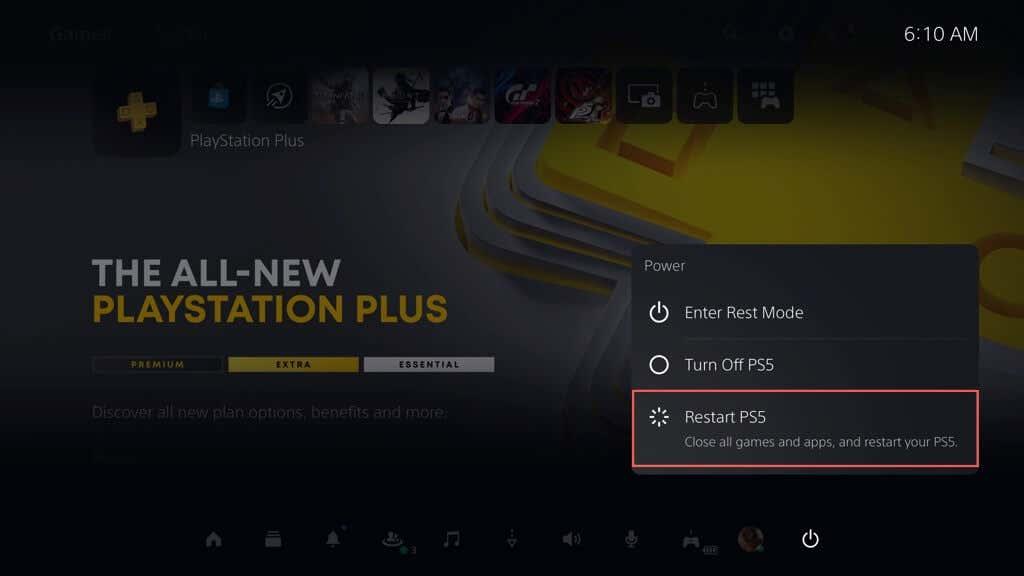
Remarque : Si votre manette DualSense ne répond absolument pas, appuyez simplement sur le bouton d'alimentation de votre PS5 et maintenez-le enfoncé jusqu'à ce que la console s'éteigne. Ensuite, démarrez-le normalement.
De plus, c'est une bonne idée de redémarrer votre PS5. Pour ce faire, éteignez la console, débranchez-la de sa source d'alimentation, attendez au moins une minute et rallumez-la.
3. Utilisez une source d'alimentation différente
Si les problèmes de charge de votre manette PS5 sont limités à une station de charge DualSense uniquement, une prise murale ou une rallonge défectueuse en est probablement la cause. Essayez de le connecter à une autre source d'alimentation.
Si cela ne résout pas le problème, vous pourriez avoir affaire à un adaptateur secteur défectueux. Renvoyez la station de chargement à son revendeur pour réparation ou remplacement.
4. Contrôleur de réinitialisation logicielle
Si les problèmes de charge persistent, vous devez réinitialiser votre manette PS5 DualSense . Le processus redémarre le micrologiciel du contrôleur et résout les erreurs sous-jacentes qui l'empêchent de fonctionner correctement. Pour faire ça:
- Connectez la manette sans fil DualSense à votre PS5 via USB.
- Maintenez le bouton PS de la manette enfoncé pendant au moins 10 secondes jusqu'à ce que la barre lumineuse s'éteigne.
- Attendez encore 10 secondes et appuyez sur le bouton PS .
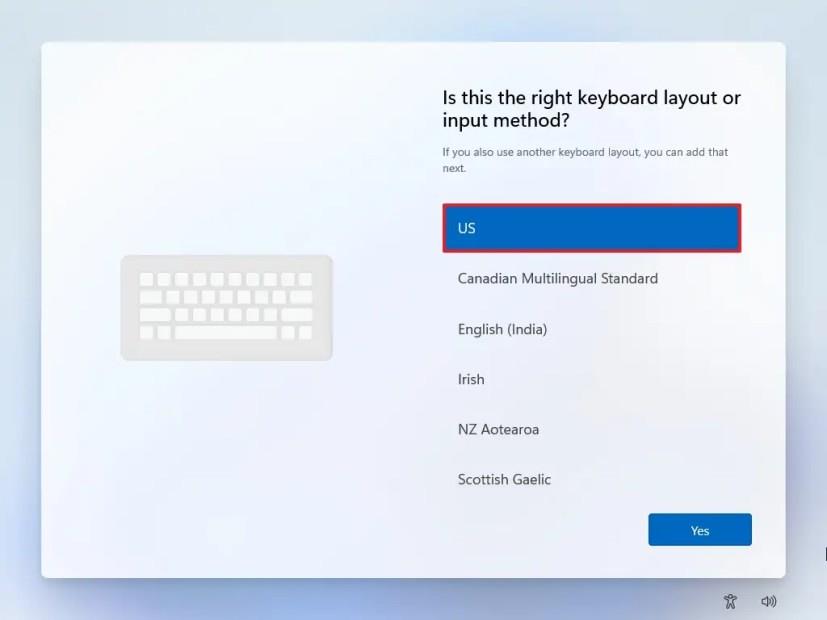
5. Charger via un autre appareil
La PS5 mise à part, vous pouvez charger votre manette PS5 via n’importe quel appareil prenant en charge le chargement USB, comme un PC ou un Mac. Essayez cela si vous ne l'avez pas déjà fait.
6. Utilisez un autre câble de chargement
Les problèmes de charge DualSense peuvent provenir de votre cordon USB-A vers USB-C. S'il est visiblement plié ou effiloché, vous devez remplacer le câble USB .
7. Supprimez et réenregistrez votre contrôleur
Réenregistrez votre manette sans fil DualSense avec votre PS5 pour résoudre les problèmes de charge résultant d'une configuration de périphérique défectueuse. Pour faire ça:
- Sélectionnez l' icône Paramètres en haut à droite de l'écran d'accueil de la PS5.
- Faites défiler le menu Paramètres et sélectionnez Accessoires .
- Sélectionnez Accessoires Bluetooth dans la catégorie Général .
- Sélectionnez le contrôleur que vous souhaitez déconnecter.
- Sélectionnez l' option Supprimer .
- Sélectionnez OK pour confirmer.
- Redémarrez votre PS5, connectez la manette sans fil DualSense via USB et appuyez sur le bouton PS pour réenregistrer la manette.
8. Supprimer les accessoires
Les accessoires tiers pour manettes PS5 peuvent interférer avec la façon dont l’appareil se charge. Par exemple, si un casque filaire ou une batterie est connecté, retirez-le et vérifiez si cela résout le problème.
9. Vérifiez les paramètres d'économie d'énergie
Si votre manette DualSense ne parvient pas à se charger, mais uniquement lorsque la console PS5 est en mode repos , vous devez modifier les paramètres d'économie d'énergie de la console comme suit :
- Ouvrez le menu Paramètres de votre PS5 et sélectionnez Système .
- Sélectionnez Économie d'énergie dans la barre latérale et choisissez Fonctionnalités disponibles en mode repos .
- Sélectionnez Alimenter les ports USB et choisissez l’ option 3 heures ou Toujours .
Selon l'option sélectionnée, votre PS5 devrait désormais alimenter ses ports USB en continu ou jusqu'à trois heures.
10. Nettoyez le port USB-C
Le port USB-C de votre manette sans fil PS5 est susceptible de collecter des particules de saleté, de peluches et de poussière. Utilisez un cure-dent pour retirer les saletés à l’intérieur. Quelques courtes bouffées d’air comprimé font également l’affaire.
11. Changer la méthode de communication
Changer la méthode de communication par défaut de votre manette sans fil PS5 de Bluetooth à USB peut également résoudre les problèmes de charge. Pour faire ça:
- Ouvrez le menu Paramètres de la PS5 et sélectionnez Accessoires .
- Sélectionnez Contrôleur (Général) > Méthode de communication .
- Choisissez l’ option Utiliser un câble USB .
12. Réinitialiser le contrôleur PS5
Si le contrôleur DualSense ne parvient pas à se charger via votre PS5 ou un autre appareil, vous devez le réinitialiser à ses paramètres d'usine par défaut. Pour faire ça:
- Déconnectez la manette sans fil DualSense de votre PS5.
- Localisez le petit trou à l'arrière du contrôleur.
- Insérez un outil d'éjection de carte SIM ou un trombone et appuyez sur le bouton de réinitialisation pendant 3 à 5 secondes.
- Reconnectez votre manette à votre console.
- Appuyez sur la touche PS .
13. Vérifiez les mises à jour du micrologiciel
Sony publie des mises à jour du micrologiciel DualSense qui résolvent les problèmes connus de l'appareil. Pour les installer :
- Ouvrez le menu Paramètres de votre PS5 et sélectionnez Accessoires .
- Accédez à Contrôleur (Général) > Logiciel du périphérique de contrôleur sans fil DualSense .
- Connectez votre contrôleur via USB et sélectionnez Mettre à jour .
Découvrez d'autres méthodes pour mettre à jour le logiciel de votre contrôleur sans fil DualSense .
14. Mettez à jour votre console PS5
Si les ports USB de votre PS5 ne parviennent pas à charger votre manette DualSense de manière aléatoire, vous devez mettre à jour la console avec sa dernière version du logiciel. Pour faire ça
- Ouvrez le menu Paramètres de la PS5 et sélectionnez Système .
- Sélectionnez Logiciel système > Mise à jour et paramètres du logiciel système .
- Choisissez Mettre à jour le logiciel système .
- Sélectionnez l' option Mettre à jour via Internet .
- Attendez que votre PS5 télécharge et installe les dernières mises à jour du logiciel système.
15. Contactez l'assistance PlayStation
Si aucun des correctifs ci-dessus ne permet de recharger votre manette sans fil DualSense, vous êtes probablement confronté à un problème complexe comme une batterie ou un circuit imprimé défectueux. Votre meilleure option est de contacter l'assistance PlayStation pour obtenir des conseils sur le matériel et les réparations .